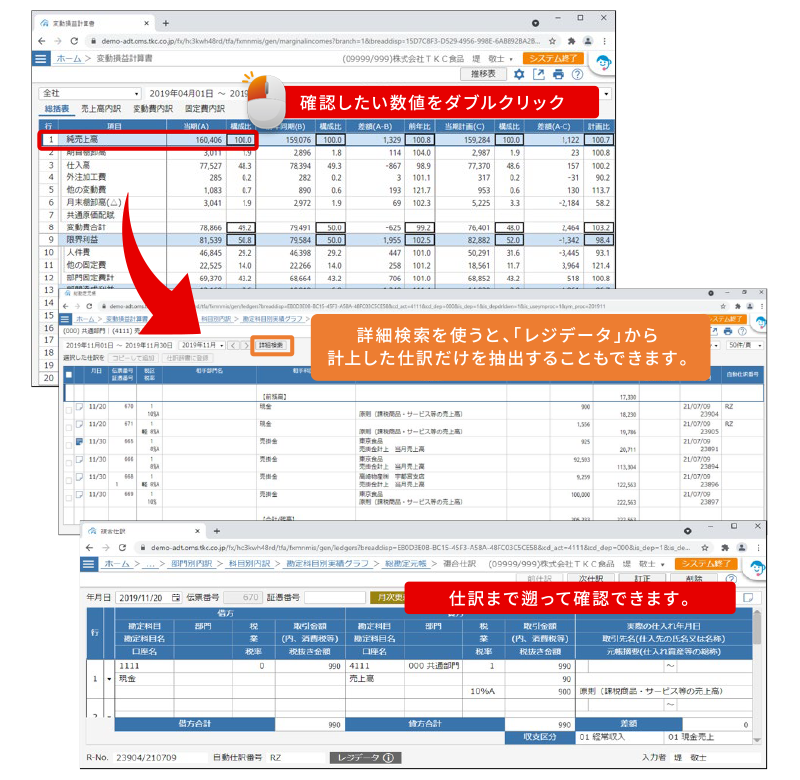経理の合理化編02
キャッシュレスにして仕訳入力がほぼゼロに
キャッシュレス化が急速に進展し、現金以外のお金の受取・支払のパターンが多くなっています。
現金払い、口座振替、クレジットカード決済、QRコードなどの支払方法で分類して、記帳し整理するには時間と労力がかかります。
お金の動きをキャッシュレス中心にすることでその手間を大幅に削減し、仕訳入力も省力化します。
月200件の仕訳のうち、手入力をたった2枚にした実例を基に、DXノウハウをご説明します。
現金払い、口座振替、クレジットカード決済、QRコードなどの支払方法で分類して、記帳し整理するには時間と労力がかかります。
お金の動きをキャッシュレス中心にすることでその手間を大幅に削減し、仕訳入力も省力化します。
月200件の仕訳のうち、手入力をたった2枚にした実例を基に、DXノウハウをご説明します。
ワークフロー(月次・年次作業と申告)
合理化前の課題
売上を売上帳に手書きで行うため手間がかかっていました。
仕入・経費関係は、月次では領収書の整理・保存しかできていませんでした。
1年分の集計は確定申告時期にまとめて行っていました。
手書きのため、記入漏れ等のミスが発生していました。
複数の支払方法を併用していたため、お金の動きを把握しきれなくなっていました。
経営状況を数字で把握できていない結果、無駄な仕入、経費、個人消費が発生していました。
青色申告をしたくても、集計に手一杯で帳簿作成まで手が回らず、白色申告をしていました。
確定申告にも時間がかかっていました。
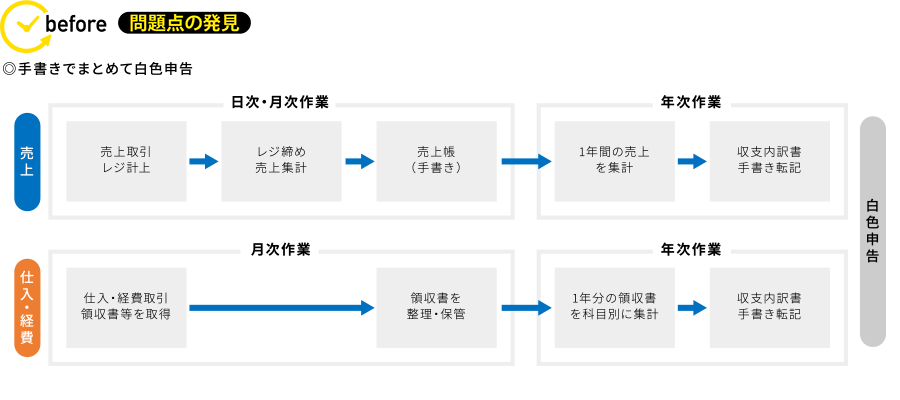
合理化後の効果
銀行信販データ受信機能とレジデータ連携を実施し、受信した仕訳を確認・計上するだけで集計が完了するようになりました。
手書きの際に発生していた記入漏れ等のミスがなくなりました。
日々の集計が容易になり、お金の流れを把握できるようになりました。
月次業績や資金の状況を把握できるようになり、ムダな仕入れなどを減少させることができました。
データ連携でタイムリーな記帳を実現し、青色申告を行えるようになりました。
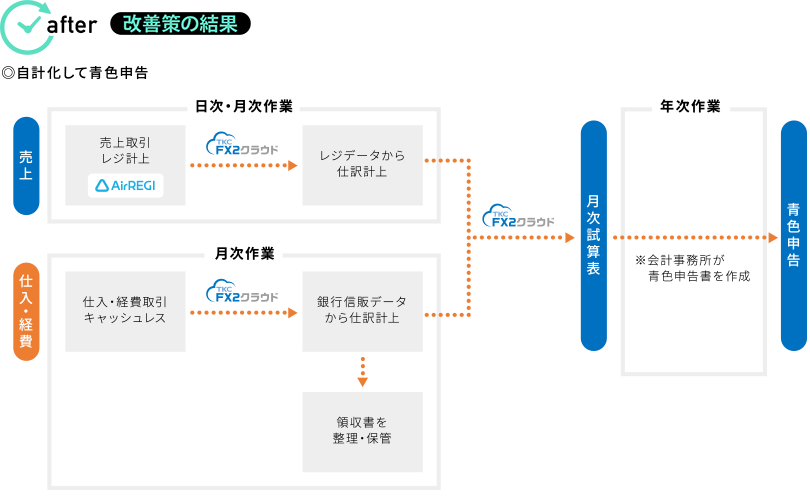
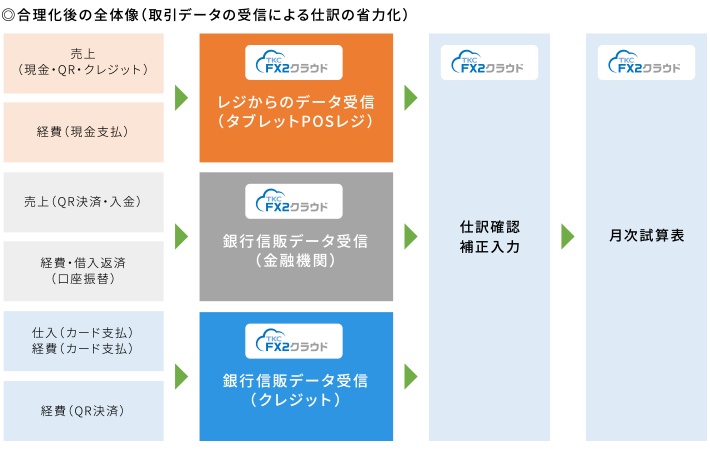
事前準備(FXクラウドとタブレットPOSレジの連携)
タブレットPOSレジのデータをFXクラウドに連携するには、事前に設定が必要です。
対応可能なPOSレジと、レジデータの連携設定手順については、下記オンラインマニュアルをご確認ください。
対応可能なPOSレジと、レジデータの連携設定手順については、下記オンラインマニュアルをご確認ください。
タブレットPOSレジにおける日常業務の流れ
(Airレジの例)
1注文入力
注文を受けた商品を入力します。
導入時に商品項目の設定や画面デザインのカスタマイズを行うことで、スムーズに商品入力ができます。
バーコードによる商品入力も可能です。
導入時に商品項目の設定や画面デザインのカスタマイズを行うことで、スムーズに商品入力ができます。
バーコードによる商品入力も可能です。
2会計
商品の会計手続きをします。
現金での支払いだけでなく、クレジットカード決済やQRコード決済にも対応しています。
現金・QR・クレジットの支払方法をAirレジの「支払方法設定」で設定します。
お店に届いた郵便物等、経費を現金で精算する場合は、レジに「出金」で登録します。
3レジ締め・点検・精算
事前設定したレジ締め時刻になると、自動的にレジ締めが行われます。
レジ締め後、一日の売上とレジ内金額の過不足を確認できます。
Airレジで会計した売上データは、自動的にFXクラウドに連携します。
レジ締め後、一日の売上とレジ内金額の過不足を確認できます。
Airレジで会計した売上データは、自動的にFXクラウドに連携します。
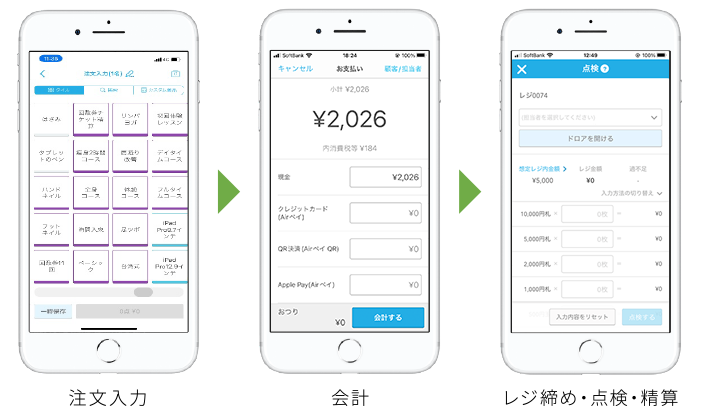
FXクラウドでのレジデータ受信と仕訳確認
1データの受信
FXクラウドシリーズの「レジからのデータ受信」を開き、〔データ確認〕をクリックします。
受信データ一覧から、仕訳計上するデータにチェックを入れます(初期値は全データにチェック)。
選び終わったら、〔計上対象データの確定〕をクリックします。
受信データ一覧から、仕訳計上するデータにチェックを入れます(初期値は全データにチェック)。
選び終わったら、〔計上対象データの確定〕をクリックします。
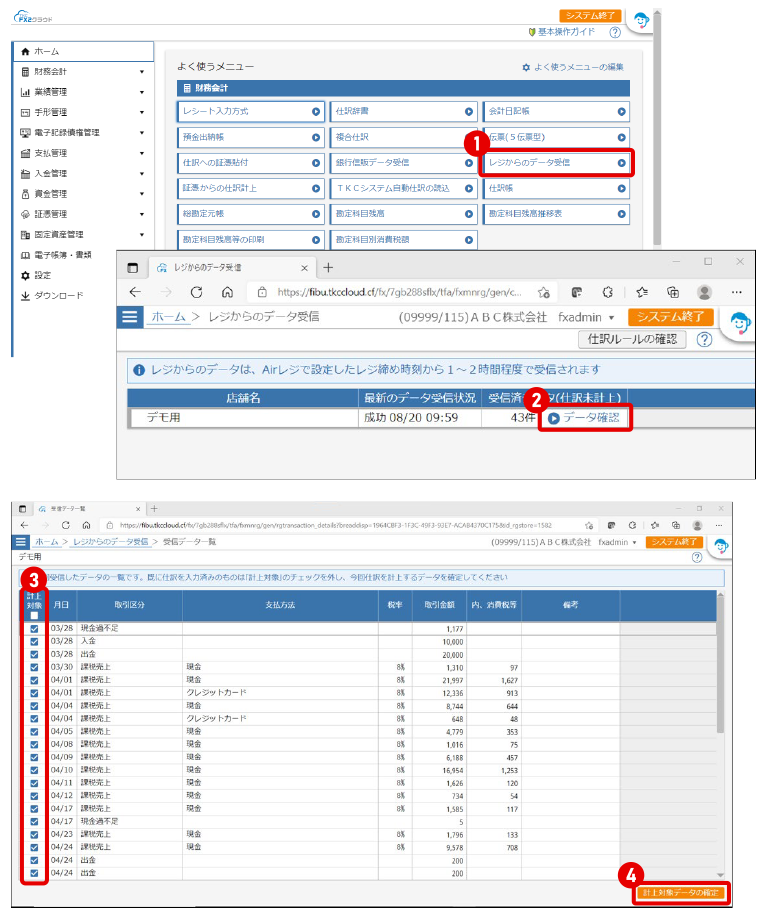
2仕訳内容の確認・補正
仕訳をダブルクリックすると詳細が表示されます。
仕訳内容とレジデータの受信内容を見比べて確認できます。
間違いがなければ〔当内容で確定(仕訳計上)〕をクリック、補正する場合は〔補正〕ボタンをクリックします。
仕訳内容とレジデータの受信内容を見比べて確認できます。
間違いがなければ〔当内容で確定(仕訳計上)〕をクリック、補正する場合は〔補正〕ボタンをクリックします。

銀行取引のデータ受信と仕訳確認
1データの受信
FXクラウドで「銀行信販データ受信」を選び、金融機関の〔データ確認〕をクリックします。
受信データ一覧から、仕訳計上するデータにチェックを入れます(初期値は全データにチェック)。
選び終わったら、〔計上対象データの確定〕をクリックします。
受信データ一覧から、仕訳計上するデータにチェックを入れます(初期値は全データにチェック)。
選び終わったら、〔計上対象データの確定〕をクリックします。
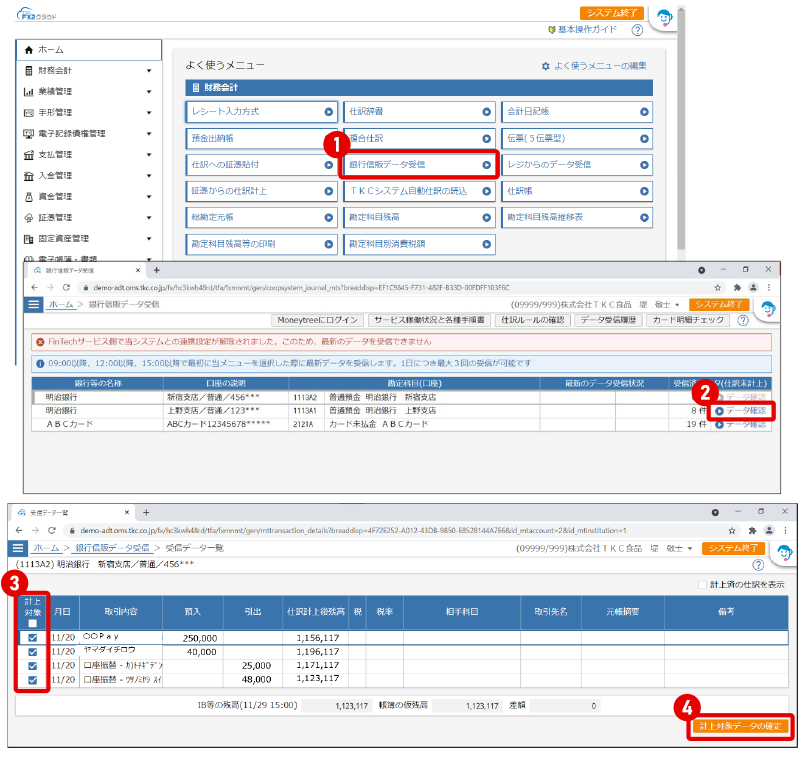
2仕訳内容の確認・補正
仕訳をダブルクリックして内容を確認します。
補正する場合は、〔補正〕ボタンをクリックします。
仕訳が間違いなければ〔当内容で確定(仕訳計上)〕をクリックします。
補正する場合は、〔補正〕ボタンをクリックします。
仕訳が間違いなければ〔当内容で確定(仕訳計上)〕をクリックします。
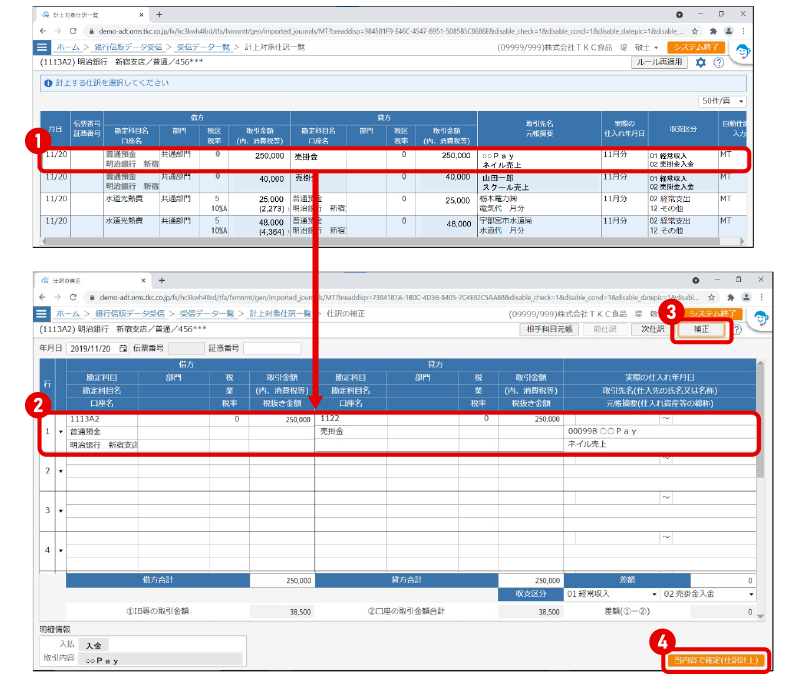
クレジットカードのデータ受信と仕訳確認
1データの受信
FXクラウドで「銀行信販データ受信」を開きます。
クレジットカードの〔データ確認〕をクリックします。
受信データ一覧から、仕訳計上するデータにチェックを入れます(初期値は全データにチェック)。
選び終わったら、〔計上対象データの確定〕をクリックします。
クレジットカードの〔データ確認〕をクリックします。
受信データ一覧から、仕訳計上するデータにチェックを入れます(初期値は全データにチェック)。
選び終わったら、〔計上対象データの確定〕をクリックします。
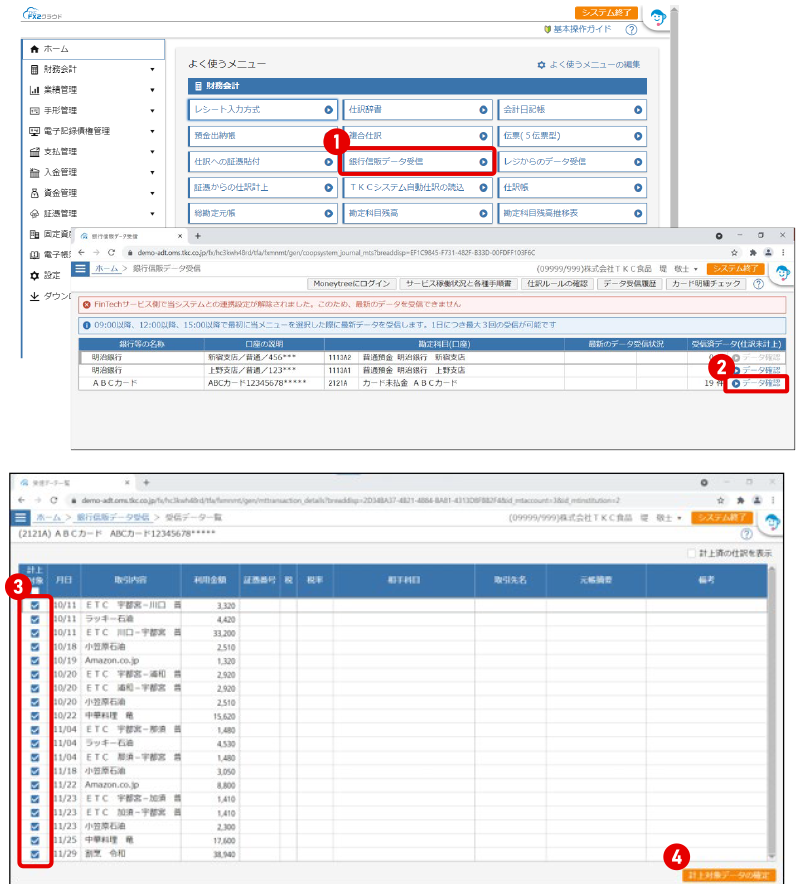
2仕訳内容の確認・補正
仕訳をダブルクリックして内容を確認します。
補正する場合は、〔補正〕ボタンをクリックします。
仕訳が間違いなければ〔当内容で確定(仕訳計上)〕をクリックします。
補正する場合は、〔補正〕ボタンをクリックします。
仕訳が間違いなければ〔当内容で確定(仕訳計上)〕をクリックします。
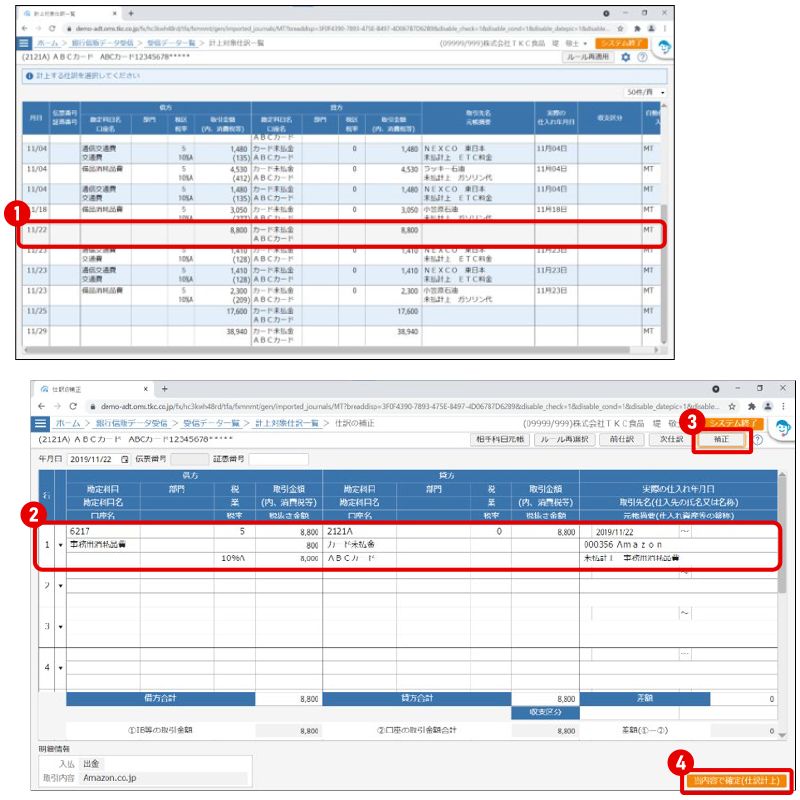
変動損益計算書や勘定科目残高などから仕訳まで遡る
「変動損益計算書の重要項目が変化した」「勘定科目残高の詳細を閲覧したい」などの場合は、ドリルダウンすると仕訳まで確認することができます。
ドリルダウン…画面表示されている金額等の数値について、なぜ、その数字になったのかを確認できる機能です。
この機能を利用すると、異常値については、両面から行を選択するだけで原始記録まで遡り、発生要因をその場で確認できます。